Когда вы открываете несколько документов или файлов в Microsoft Office Word, как вы могли закрыть все открытые файлы или документы сразу? Или как сохранить все эти файлы или документы сразу в Word?
Сохраняйте сразу все открытые файлы или документы в Word
Office Tab не только приносит интерфейс с вкладками в приложениях Microsoft Office, но также предлагает вам несколько очень полезных и удобных функций для повышения эффективности обработки документов с помощью Microsoft Office Word, таких как одновременное сохранение всех открытых файлов или документов и одновременное закрытие всех открытых файлов или документов.
Никогда не слышал Office Tab? Вы можете бесплатно скачать и попробовать его на сайте эту ссылку. После установки программного обеспечения и открытия вашего Word вы увидите:

2 способа быстро закрыть все файлы Excel
Щелкните правой кнопкой мыши вкладку, чтобы открыть контекстное меню, и щелкните Сохраните все команда для одновременного сохранения всех открытых документов.

Закройте все открытые файлы или документы сразу в Word
Работы С Нами Office Tab, нажмите кнопку «Закрыть», как показано ниже, и появится всплывающее окно с указанием того, что вы хотели бы с ним сделать.


Закрыть все вкладки: он закроет сразу все открытые файлы или окна и закроет приложение Microsoft Word.
Для получения дополнительной информации о Office Tab, Пожалуйста, посетите Office Tab.
Используйте интерфейс документа с вкладками в Office 2003/2007/2010/2013/2016/2019:
Использование вкладок в Word, Excel, PowerPoint, Publisher, Access, Project и Visio;
Легко переключаться между файлами в Microsoft Office 2003/2007/2010/2013/2016/2019;
Совместимость с Windows XP, Windows Vista, Windows 7/8/10, Windows Server 2003 и 2008, Citrix System и Windows Terminal (Remote Desktop) Server;
Бесплатная пробная версия без ограничения функций через 30 дней!
Источник: ru.extendoffice.com
Как в Word сохранить и закрыть все открытые документы
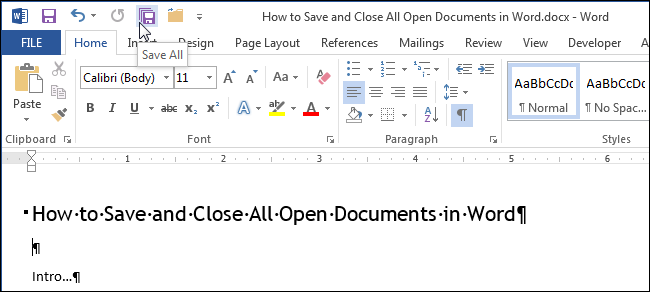
Скрытые функции Word’а: Сохранить все и Закрыть все
В Word можно открыть сразу несколько документов и одновременно их просматривать. А что делать, если Вы внесли изменения во все открытые документы и теперь хотите быстро сохранить и закрыть их все разом? Выполнить это проще простого, и далее мы Вас этому научим.
В ранних версиях Word (до 2007) при нажатой клавише Shift команда Сохранить (Save), расположенная в меню Файл (File), изменялась на Сохранить все (Save all), а команда Закрыть (Close) – на Закрыть все (Close all). Начиная с версии Word 2007, вместо классического меню появилась Лента, а на вкладке Файл (File) больше нет команд Сохранить все (Save all) и Закрыть все (Close all). Не расстраивайтесь! Эти две команды по-прежнему существуют в Word. Мы покажем, как их добавить на Панель быстрого доступа.
Чтобы добавить команды Сохранить все (Save all) и Закрыть все (Close all) на Панель быстрого доступа, нажмите направленную вниз стрелку с правой стороны панели и в открывшемся меню выберите Другие команды (More Commands).
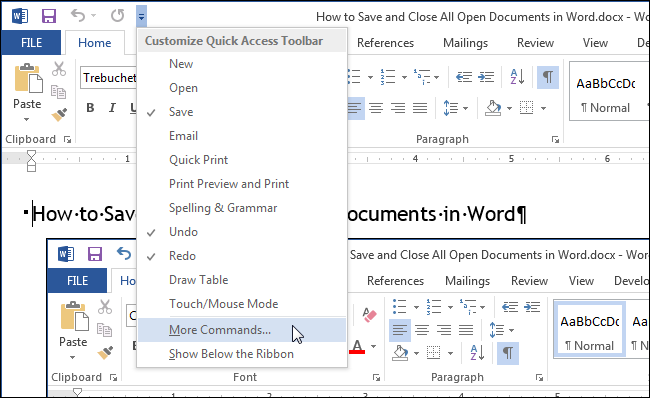
Откроется раздел Панель быстрого доступа (Quick Access Toolbar) диалогового окна Параметры Word (Word Options). В выпадающем списке Выбрать команды из (Choose commands from) выберите Все команды (All Commands).
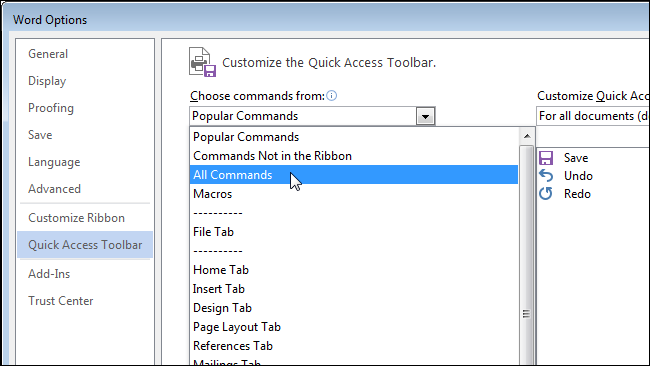
Пролистайте список до команды Сохранить все (Save all), выделите её и нажмите Добавить (Add).
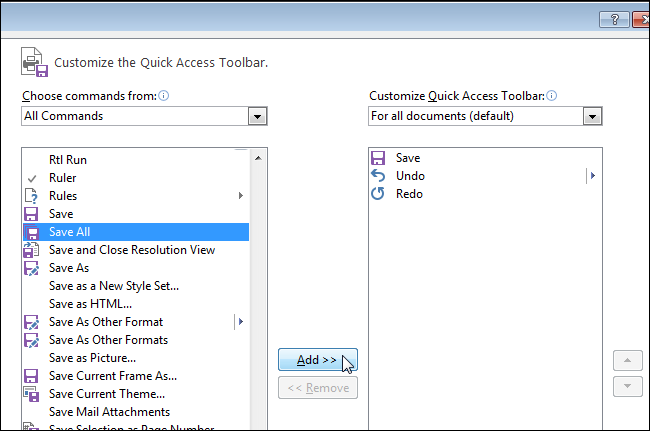
Команда появится в списке справа.
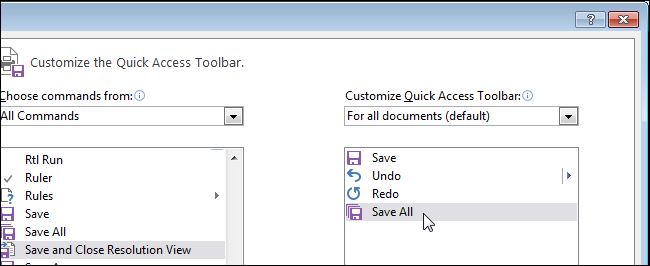
Таким же образом найдите команду Закрыть все (Close all), выделите её и нажмите Добавить (Add).
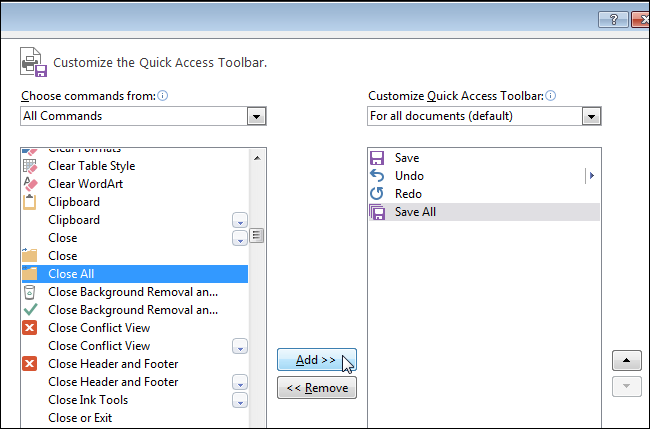
Команда будет добавлена в список справа.
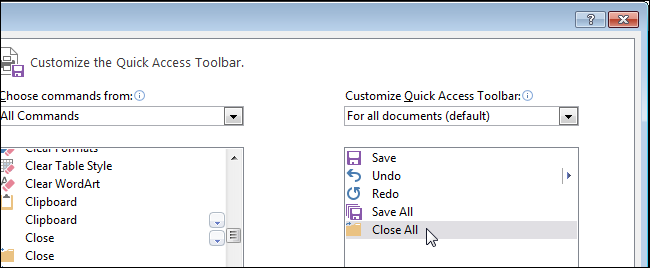
Если Вы хотите изменить порядок расположения команд на Панели быстрого доступа, выберите команду, которую хотите переместить, и нажмите стрелку вниз или вверх, расположенные справа от списка.
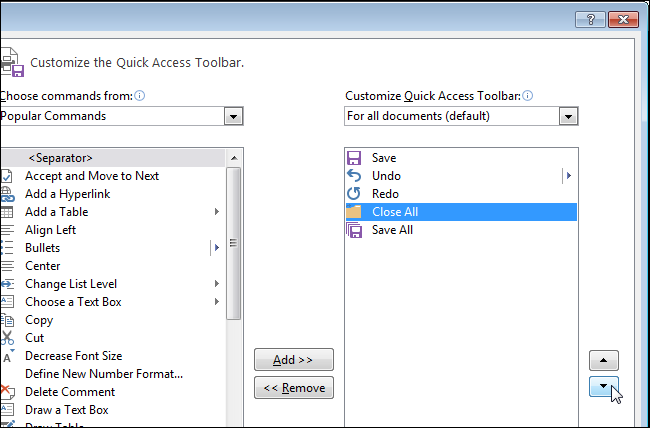
Когда все настройки сделаны, нажмите ОК, чтобы сохранить их и закрыть диалоговое окно Параметры Word (Word Options).
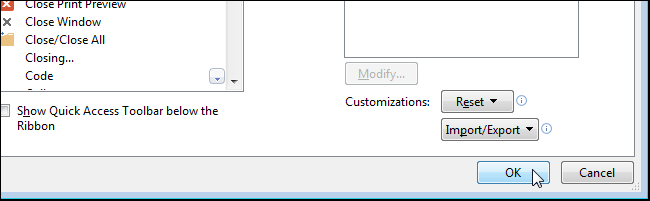
Теперь команды Сохранить все (Save all) и Закрыть все (Close all) доступны на Панели быстрого доступа, как показано на картинке в начале этой статьи. Вы можете воспользоваться ими в один клик!
Источник: office-guru.ru
Как сохранить и закрыть все открытые файлы книги Excel
Итог: Изучите несколько трюков и советов, чтобы сохранить и закрыть все открытые книги Excel.
Уровень мастерства: Начинающий

Если вы используете Excel весь день каждый день, как я, то у вас, наверняка, открыто много рабочих книг одновременно. Я стараюсь дисциплинировать себя, но иногда это трудно. И в конце дня мы просто хотим закрыть все открытые рабочие тетради и пойти домой! Итак, этот пост содержит несколько советов по быстрому закрытию всех открытых файлов, чтобы помочь сократить трафик в час пик.
Совет № 1: Shift + кнопка закрытия окна
Самый быстрый способ закрыть все открытые книги — это удерживать клавишу Shift, нажимая кнопку «Закрыть окно». Кнопка «Закрыть окно» — это «х» в правом верхнем углу окна приложения

Если все открытые книги были сохранены, все они будут закрыты.
Если какая-либо из открытых книг НЕ была сохранена, вам будет предложено сохранить файл. Появится всплывающее окно, и вам придется нажимать Сохранить или Не сохранять для каждой несохраненной книги.

Окно также содержит кнопку Сохранить все. Вы можете нажать эту кнопку, чтобы сохранить все несохраненные книги за один шаг.
Нажатие на кнопку «Отмена» отменит всю операцию, а все еще открытые книги останутся открытыми.
Но что, если мы не хотим сохранить все или некоторые из открытых рабочих книг? Мы вернемся к этому в совет № 3.